- Obtenir le lien
- X
- Autres applications
- Obtenir le lien
- X
- Autres applications
Bonjour et bienvenue pour ce nouveau guide cette fois-ci consacré à Steam Input, avec au programme aujourd’hui : les fichiers VDF.
Qu'est-ce qu'un fichier VDF ?
Mais qu'est-ce qu'un fichier VDF ? Pour celles et ceux qui l’ignorent, les fichiers VDF (ou « .vdf ») servent, entre autres choses, à sauvegarder les configurations de Steam Input. Cela concerne aussi bien le Steam Deck, que le Steam Controller, ou n’importe quel autre périphérique reconnu par Steam pour jouer.
L’intérêt principal de savoir où sont stockés ces fichiers, c’est de pouvoir ensuite les partager plus librement.
Certes, pour les jeux Steam, ce n’est pas forcément nécessaire, puisque l’on peut consulter les « configurations de la communauté » directement via Steam Input.
Mais pour les jeux non-Steam, c’est une autre histoire. En effet, les configurations affichées dans l'onglet « Communauté » (à supposer qu’il en existe au moins une) dépendent du nom que vous avez donné à votre raccourci Steam.
Par conséquent, pour les jeux non-Steam, il peut être plus pratique de s’échanger directement les fichiers VDF.
Le seul hic, c’est qu’à ce jour, je n’ai trouvé aucun site ni serveur Discord qui permettent de les partager facilement...
Emplacements des fichiers VDF
Voici donc les différents emplacements où se trouvent les fichiers VDF correspondant à vos configurations Steam Input.
Sur le Steam Deck :
- Pour vos configurations personnelles enregistrées en local, il faudra vous rendre à l'emplacement suivant : ‘Home/deck/.local/share/Steam/steamapps/common/Steam Controller Configs/[User ID]/config/[ID ou nom du jeu]’ ;
- Pour les modèles de configurations de base, vous les trouverez à cet endroit : ‘Home/deck/.local/share/Steam/controller_base/templates’.
Sur PC, ces emplacements diffèrent selon l'endroit où se trouve le dossier principal de Steam (généralement : 'C:\Program Files (x86)\Steam') :
- Pour les configurations personnelles enregistrées en local, le chemin sera donc :‘[Dossier principal de Steam]\steamapps\common\Steam Controller Configs\[User ID]\config\[ID ou nom du jeu]’ ;
- Pour les modèles de configurations de base, ce sera :'[Dossier principal de Steam]\controller_base\templates’.
À noter que les dossiers « chiffrés » correspondent aux identifiants des jeux Steam, tandis que les dossiers « nommés » correspondent aux jeux non-Steam.
Par ailleurs, aucun dossier ne sera créé pour un jeu tant qu'une configuration n’aura pas été sauvegardée pour celui-ci.
Enfin, peu importe que votre jeu soit installé sur le stockage interne ou sur une carte microSD, ces emplacements seront toujours les mêmes, à la seule condition d’avoir créé un raccourci Steam vers votre jeu.
Petite astuce :
Si vous avez du mal à repérer le bon dossier, créez simplement une nouvelle configuration pour votre jeu et sauvegardez-la avec un nom facile à retrouver. Ensuite, rendez-vous dans le dossier des configurations locales et ouvrez celui qui a été modifié en dernier.
Importation d'un fichier VDF
Pour résumer un peu tout cela, voyons maintenant comment importer un fichier VDF :
- Créez une nouvelle configuration pour votre jeu avec Steam Input et sauvegardez-la en local avec un titre facile à retrouver (cela permettra la création d’un dossier spécifique) ;
- En mode Bureau, récupérez le fichier que vous souhaitez importer (vous pouvez, par exemple, télécharger celui de test pour Balatro) ;
- Copiez le fichier de configuration au bon emplacement ;
- Retournez en mode Gaming pour sélectionner la configuration dans Steam Input.
Quant à l'exportation d'un fichier VDF, dès lors que vous savez où il se trouve, il ne vous sera pas bien difficile d’en faire une copie et de le partager, d’une manière ou d’une autre.
----------
Voilà, vous savez désormais comment partager vos configurations de commandes autrement qu’en passant par Steam Input.
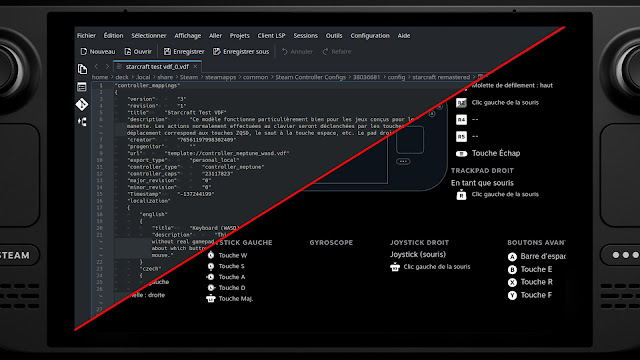
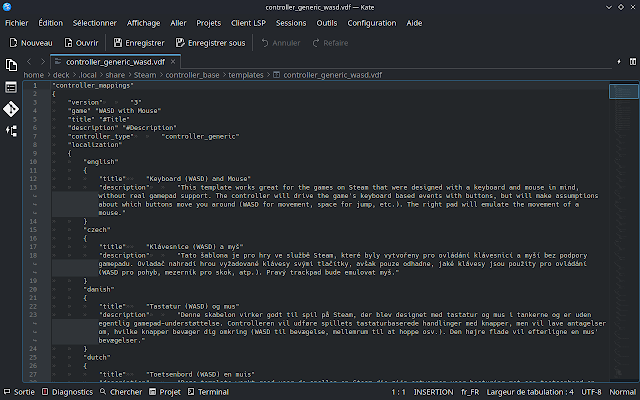




Commentaires
Enregistrer un commentaire